Como Instalar o Pixel no Google Ads em 2024
Agosto 12, 2024
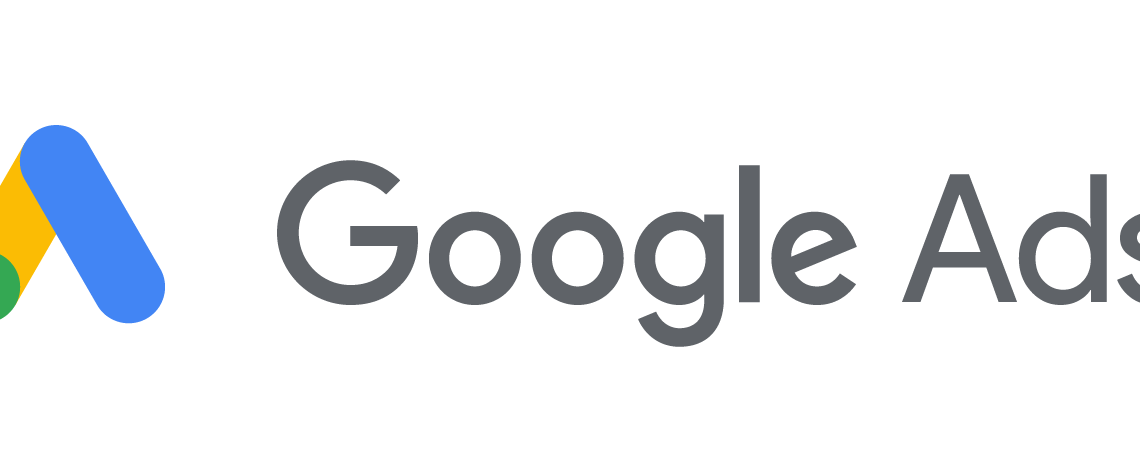
A instalação do Pixel no Google Ads é crucial para otimizar campanhas e melhorar o rastreamento de conversões. Em 2024, o processo foi simplificado para garantir que os anunciantes possam configurar e utilizar o Pixel de maneira eficaz. Este guia passo a passo mostra como instalar o Pixel no Google Ads e integrá-lo com a Hotmart para acompanhar suas vendas com precisão.
Passo 1: Acesse sua Conta do Google Ads
Faça login em sua conta do Google Ads. Este é o ponto de partida para configurar suas campanhas e adicionar o Pixel.
Passo 2: Criação de Campanha
Crie sua campanha no Google Ads. O Pixel pode ser adicionado durante ou após a criação da campanha, oferecendo flexibilidade na configuração.
Passo 3: Acesse Metas e Conversões
No painel do Google Ads, clique em Metas e Conversões. Selecione Resumo para ver as opções de conversão disponíveis.
Passo 4: Criação de Nova Ação de Conversão
Clique em Nova Ação de Conversão e escolha o tipo de conversão que deseja acompanhar. Para campanhas de vendas, o tipo mais comum é Site.
Passo 5: Configuração da Conversão
Insira a URL da sua página de vendas e clique em Verificar. Adicione manualmente a ação de conversão:
- Nome da Conversão: Use um nome correspondente à sua campanha (ex: “Curso … “).
- Valor da Conversão: Selecione “Usar valores diferentes para cada conversão” se o valor das vendas variar.
- Contagem: Escolha “Apenas uma” para conversões únicas, como cursos.
- Janela de Conversão e Atribuição: Mantenha as configurações recomendadas pelo Google para otimizar o rastreamento.
Passo 6: Salve e Continue
Clique em Concluído e depois em Salvar e Continuar para prosseguir com a configuração.
Passo 7: Configuração da Tag do Google
Clique em Ver Snippet de Evento. Copie o código do snippet e salve-o em um bloco de notas para referência futura.
Passo 8: Meta Personalizada
Clique em Adicionar Meta Personalizada e nomeie a meta (ex: “Curso …”). Selecione as ações de conversão relevantes e clique em Salvar.
Passo 9: Ajuste as Configurações da Campanha
Volte para a campanha e acesse Configurações de Metas. Escolha a meta personalizada recém-criada e associe-a à campanha. Clique em Salvar para concluir.
Passo 10: Integração com a Hotmart
Acesse sua conta na Hotmart e vá até Ferramentas. Pesquise por Pixel e selecione Pixel de Rastreamento. Escolha o produto relevante e insira o ID do Pixel do Google Ads:
- Copie o código do bloco de notas e insira-o nos campos correspondentes na Hotmart.
- Selecione os eventos de conversão que deseja rastrear, como “Vendas Realizadas”.
- Clique em Salvar para finalizar a configuração.
Passo 11: Finalização
Verifique se todas as configurações estão corretas e que as ferramentas estão integradas. Quando uma conversão ocorrer, a informação será enviada ao Google Ads. Agora, você está pronto para rastrear as conversões de maneira eficaz usando o Pixel do Google Ads, garantindo campanhas mais direcionadas e eficientes.
Conclusão
A instalação do Pixel no Google Ads é essencial para o sucesso das campanhas online. Ao seguir este guia, você estará equipado para implementar o Pixel de maneira eficaz em 2024. Essa configuração permite um rastreamento preciso das conversões, ajudando a otimizar seus anúncios e aumentar suas vendas.
Para dúvidas adicionais, consulte o suporte do Google Ads ou a documentação oficial.
